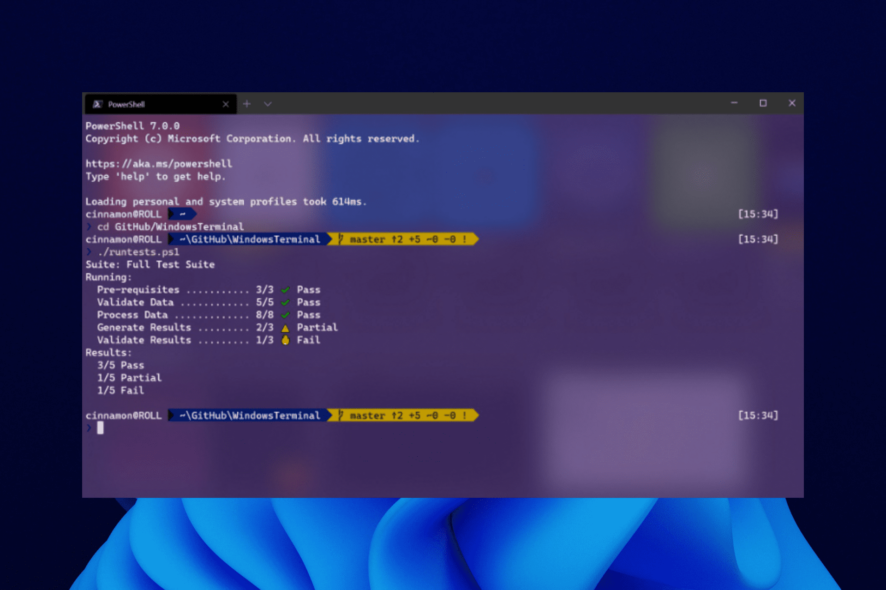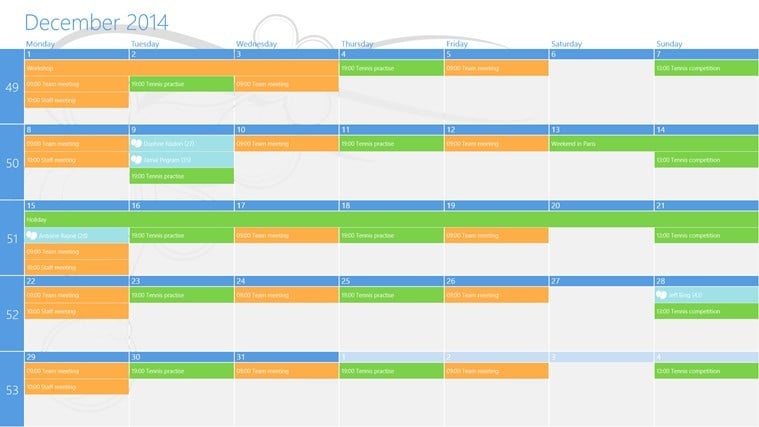[Solved] Impossibile creare un'unità di ripristino su Windows 10/11
 Risolvere problemi informatici è sempre più facile se si dispone degli strumenti adeguati. Uno degli strumenti comuni che gli utenti amano utilizzare è l’unità di ripristino, ma sembra che gli utenti non riescano a creare l’unità di ripristino su Windows 10.
Risolvere problemi informatici è sempre più facile se si dispone degli strumenti adeguati. Uno degli strumenti comuni che gli utenti amano utilizzare è l’unità di ripristino, ma sembra che gli utenti non riescano a creare l’unità di ripristino su Windows 10.
Come posso risolvere la funzionalità dell’unità di ripristino su Windows 10?
L’unità di ripristino può essere utile se hai bisogno di ripristinare il tuo Windows, tuttavia, possono presentarsi alcuni problemi con questa funzione. Parlando di problemi, questi sono i problemi comuni segnalati dagli utenti:
- Impossibile creare l’unità di ripristino alcuni file mancano – Se si verifica questo problema, potrebbe essere possibile risolverlo semplicemente eseguendo scansioni SFC e DISM sul tuo PC.
- Si è verificato un problema durante la creazione dell’unità di ripristino Windows 8 – Questo problema può verificarsi anche su versioni più vecchie di Windows, ma anche se non utilizzi Windows 10, dovresti essere in grado di applicare alcune delle nostre soluzioni.
- Creazione dell’unità di ripristino bloccata – A volte il processo di creazione può bloccarsi. Se ciò accade, assicurati di disabilitare il tuo antivirus e verifica se questo risolve il problema.
- L’unità di ripristino non funziona – Secondo gli utenti, a volte la tua unità di ripristino potrebbe non funzionare affatto. Se ciò accade, potresti dover risolvere questo problema utilizzando il Prompt dei comandi e lo strumento diskpart.
- Unità di ripristino si è verificato un problema – A volte questo messaggio di errore può apparire se la directory Windows.old è ancora presente sul tuo PC. Per risolvere il problema, assicurati di rimuovere Windows.old e prova a creare di nuovo l’unità di ripristino.
1. Rimuovi il software problematico
Secondo gli utenti, alcuni software di backup possono creare problemi con l’unità di ripristino. Gli utenti hanno segnalato che dopo aver disinstallato Symantec Ghost 15 o Comodo backup il problema è stato completamente risolto.
Sembra che Symantec Ghost 15 utilizzi la propria versione di VSS che interferisce con la creazione dell’unità di ripristino, ma dopo la rimozione del software non ci sono stati problemi con l’unità di ripristino.
Sebbene queste due applicazioni siano la causa comune di questo problema, vale la pena menzionare che quasi qualsiasi software di backup può interferire con la creazione dell’unità di ripristino; quindi, se hai problemi, prova a rimuovere tutto il software di backup di terze parti dal tuo PC.
Se desideri rimuovere completamente un’applicazione dal tuo PC, è consigliabile utilizzare un software disinstallatore. Nel caso non lo sapessi, il software disinstallatore è un software speciale che può rimuovere completamente qualsiasi programma dal tuo PC.
Se stai cercando un software disinstallatore, ti consigliamo di provare CCleaner, uno strumento completo e facile da usare per rimuovere i file residui.
2. Disabilita il tuo antivirus
Il tuo strumento antivirus è importante per la tua sicurezza, ma a volte gli strumenti antivirus possono interferire con Windows e causare la comparsa di vari problemi. Se non riesci a creare l’unità di ripristino su Windows 10, il problema potrebbe essere causato dal tuo software antivirus.
Se la rimozione dell’antivirus risolve il problema, è consigliabile passare a una nuova soluzione antivirus. Ci sono molti ottimi strumenti antivirus disponibili e, quando scegli quello giusto per le tue esigenze, assicurati che non solo protegga il tuo PC, ma che sia anche facile da gestire, soprattutto quando si tratta di abilitarlo e disabilitarlo.
3. Disabilita il secure boot
- Mentre il computer si avvia, continua a premere F2 o Del per entrare nel BIOS.
- Una volta entrati nel BIOS, cerca l’opzione Secure boot e disabilitala.
- Dopo aver disabilitato questa opzione, salva le modifiche e riavvia il sistema.
Tieni presente che puoi anche accedere al BIOS facendo quanto segue:
- Apri l’app Impostazioni e vai alla sezione Aggiornamento e sicurezza.
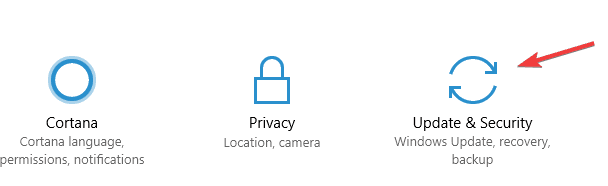
- Vai alla scheda Ripristino e fai clic sul pulsante Riavvia ora.
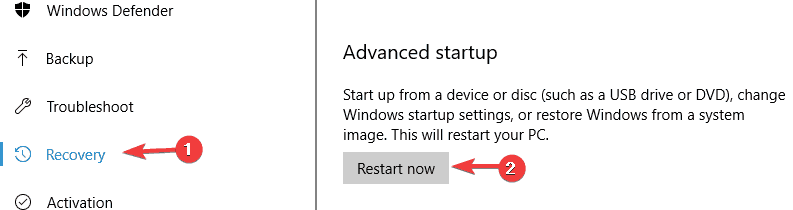
- Quando il computer si riavvia, scegli Risoluzione dei problemi > Opzioni avanzate > Impostazioni firmware UEFI e fai clic sul pulsante Riavvia.
Il secure boot è una funzione utile progettata per proteggere il tuo PC da utenti malevoli, ma a volte questa funzione può interferire con la creazione dell’unità di ripristino, e l’unica soluzione è disabilitare il secure boot.
In alternativa, puoi semplicemente tenere premuto il tasto Shift e fare clic sul pulsante Riavvia, seguendo le istruzioni sopra.
Per ulteriori dettagli su come accedere al BIOS e su come disabilitare il secure boot, ti consigliamo di controllare il manuale della tua scheda madre.
4. Disabilita alcuni servizi
- Premi Windows Key + S ed entra servizi. Seleziona Servizi dal menu.
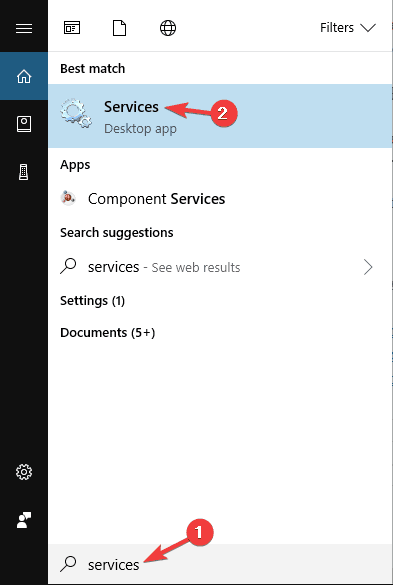
- Una volta aperta la finestra Servizi, devi localizzare e disabilitare Application Virtualization Client, Client Virtualization Handler e Application Virtualization Service Agent. Per fermare un servizio, fai semplicemente clic destro su di esso e scegli Arresta dal menu.
A quanto pare, alcuni servizi relativi a Microsoft Word ed Excel possono causare problemi con l’unità di ripristino su Windows 10, quindi devi trovare e disabilitare quei servizi.
5. Usa soluzioni di terze parti
Se non riesci a creare l’unità di ripristino su Windows 10, potresti voler considerare l’utilizzo di una soluzione di terze parti. Ci sono molte ottime applicazioni di terze parti che ti consentono di eseguire il backup e ripristinare il tuo Windows nel caso in cui qualcosa vada storto.
Se stai cercando strumenti che possono facilmente clonare la tua installazione di Windows, potresti voler considerare di utilizzare Acronis Cyber Protection Home. Tutte queste applicazioni offrono funzionalità simili, quindi sentiti libero di utilizzarne una qualsiasi se non riesci a far funzionare l’unità di ripristino.
6. Prova a utilizzare un’unità flash USB più grande
Gli utenti hanno segnalato di non essere in grado di creare un’unità di ripristino in Windows 10 a causa delle dimensioni della loro unità flash USB.
Secondo gli utenti, dopo aver utilizzato un’unità flash da 32GB o più grande, il problema è stato risolto. Gli utenti hanno segnalato risultati misti dopo aver utilizzato un’unità flash USB più grande, ma ciò non significa che non puoi provare questa soluzione.
7. Usa il Prompt dei comandi
- Premi Windows Key + X per aprire il menu Win + X. Ora seleziona Prompt dei comandi (Amministratore).
- Inserisci diskpart e premi Invio per eseguirlo. Ora inserisci list volume e premi Invio.
- Dovresti vedere un’unità a cui è assegnata l’etichetta Recovery. Inserisci select volume X per selezionare quell’unità.
- Una volta selezionata l’unità, inserisci il comando detail volume per vedere il disco su cui si trova l’unità. Nel nostro esempio, è il Disco 0, ma potrebbe essere diverso sul tuo PC.
- Seleziona il disco dal Passo 4. Per farlo, inserisci il comando select disk X e sostituisci X con il numero corretto.
- Dovresti vedere l’elenco di tutte le partizioni disponibili. Inserisci select partition X e assicurati di selezionare la partizione di ripristino.
- Una volta confermato che questa è la tua partizione di ripristino, inserisci exit per uscire da diskpart.
- Ora inserisci il seguente comando:
reagentc /setreimage /path ?GLOBALROOTdeviceharddisk Xpartition YRecoveryWindowsRE
- Ora esegui il comando reagentc /enable.
- Infine, controlla se tutto è a posto utilizzando il comando reagentc /info.
Molti utenti hanno segnalato di non riuscire a creare l’unità di ripristino sul loro PC Windows 10. Questo può essere un grosso problema per alcuni utenti, tuttavia, dovresti essere in grado di risolvere il problema utilizzando il Prompt dei comandi e diskpart.
Questa è una soluzione avanzata, e ti consigliamo di prestare particolare attenzione mentre la utilizzi. Se la trovi confusa, assicurati di leggerla nuovamente attentamente. Se non capisci come utilizzare questa soluzione, forse dovresti provare un’altra.
8. Rimuovi Windows.old
Se hai recentemente installato o aggiornato Windows 10, è possibile che tu abbia la directory Windows.old sul tuo PC. Se non ne sei a conoscenza, questa directory contiene tutti i tuoi file dalla precedente installazione di Windows, consentendoti di tornare alla versione precedente di Windows, se necessario.
Questa è una funzione utile da avere, ma a volte la directory Windows.old può impedirti di creare un’unità di ripristino. Se non riesci a creare l’unità di ripristino sul tuo PC, assicurati di rimuovere la directory Windows.old dal tuo PC.
9. Converti la tua unità in FAT32
- Apri Questo PC, localizza la tua unità flash USB, fai clic destro e scegli Formato.
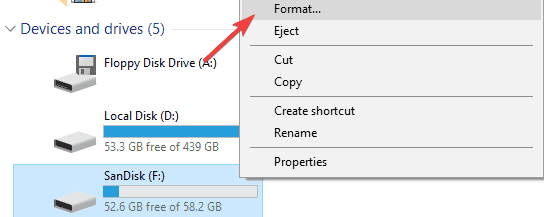
- Seleziona FAT32 o exFAT come File system. Ora fai clic su Avvia per formattare l’unità.
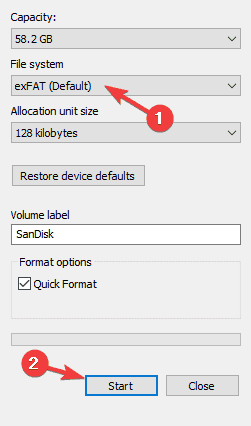
Secondo gli utenti, a volte questo problema può verificarsi se la tua unità flash non è formattata come dispositivo FAT32. Come sai, ci sono diversi file system e, mentre NTFS offre caratteristiche migliori rispetto a FAT32, a volte l’unità di ripristino potrebbe aver bisogno di un’unità flash FAT32 per funzionare.
Secondo gli utenti, se non riesci a creare l’unità di ripristino sul tuo PC Windows 10, potresti voler formattare la tua unità flash USB come dispositivo FAT32.
Una volta terminato il processo di formattazione, prova a creare di nuovo l’unità di ripristino.
Avere un’unità di ripristino è utile se desideri risolvere problemi su Windows 10, ma se non riesci a creare un’unità di ripristino su Windows 10, assicurati di controllare alcune delle nostre soluzioni per vedere come risolvere questo problema.